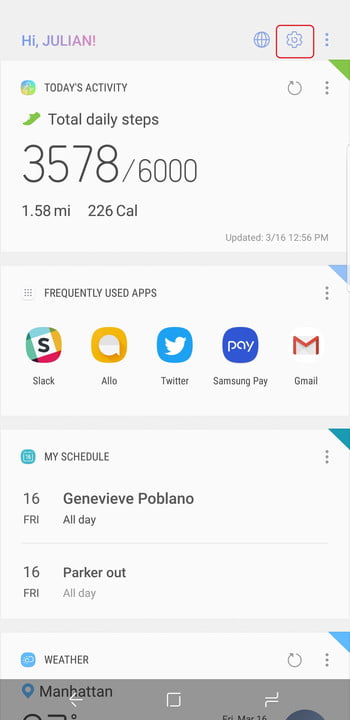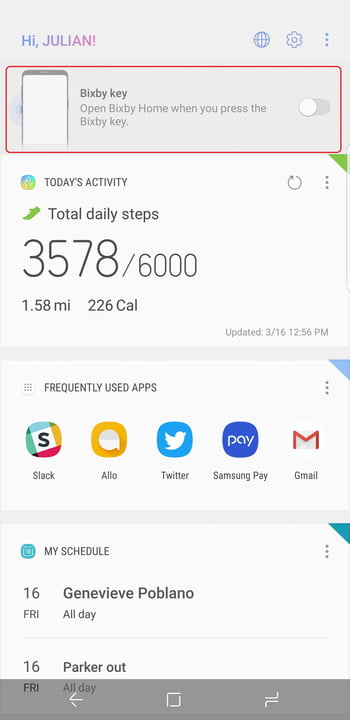Con el asistente digital Bixby de Samsung, es fácil completar una serie de funciones en tu teléfono. El objetivo de Samsung es ayudarte a completar distintas tareas haciendo uso de tu voz en lugar del tacto. Y mientras que Bixby ha mejorado mucho desde que se presentara por primera vez el año pasado, todavía tiene mucho margen de mejora. Pero una de las mayores quejas es que resulta muy fácil de habilitar accidentalmente —al presionar la tecla Bixby en el lateral del Galaxy S9, el Galaxy S8 y el Note 8—, pero luego cuesta poder desactivarlo. Si no eres un fan del asistente, o prefieres seguir usando tus dedos en lugar de tu voz, desconectarlo no es tan difícil como parece. Te contamos a continuación cómo desactivar el botón Bixby de tu Galaxy.
Hay cuatro modos para Bixby: Bixby Home, Bixby Vision, Bixby Voice y Bixby Reminders. Esta última es una aplicación a la que puedes acceder, y puedes mantener presionada la tecla Bixby para usar Bixby Voice y hablar con el asistente. Abre la cámara y toca el ícono de Bixby para abrir Bixby Vision, y desliza hacia la derecha en la pantalla de inicio para abrir el Bixby Home. Home también se abre cuando presionas la tecla física de Bixby.
Si bien deshabilitar la tecla Bixby puede evitar que lo actives sin querer cuando intentas ajustar el volumen de tu teléfono, puedes presionarlo (y mantenerlo presionado) para hablar con Bixby y completar los comandos de voz. Lamentablemente, Samsung no te permite asignar el botón a otra aplicación o servicio, y la compañía ha bloqueado activamente las soluciones de terceros a estos problemas en el pasado.
¿Cómo te despides de Bixby? Si tienes un Galaxy S9 o S9 Plus, podrá deshabilitarlo simplemente accediendo a la configuración. Una vez que tengas la versión más reciente de Bixby, deslízate hacia la derecha desde la pantalla de inicio para abrir Bixby, y selecciona el ícono de ajustes. A partir de ahí, deberás ver inmediatamente un interruptor que evitará que Bixby se active al presionar el botón.
Si, después de dejar de funcionar el botón Bixby, echas de menos el asistente virtual, es fácil recuperarlo deslizando hacia la pantalla de inicio de Bixby. Si configuras la activación por voz, también podrás decir simplemente «Hey Bixby» para abrir el asistente.
Digital Trends (Inglés) reveló por primera vez la existencia de Bixby en marzo de 2017, luego de una entrevistas con el jefe de investigación y desarrollo de Samsung Business Communications Business Group en Corea del Sur. «A lo que estamos asistiendo es a una revolución de la interfaz», dijo entonces a Digital Trends Injong Rhee, ex jefe de Investigación y Desarrollo de Samsung Mobile Communications.
Recomendaciones del editor
- ¿Tienes un Samsung Galaxy S23? No actualices tu teléfono a One UI 6.1
- Galaxy IA de Samsung llega a todos estos dispositivos antiguos
- Samsung Galaxy S24, S24 Plus y S24 Ultra: lanzamiento y precio oficial en Chile
- ¿Tu tablet Samsung no carga? 5 sencillos consejos que puedes seguir
- Samsung Galaxy S, A, J y M: te explicamos las diferencias entre ellos